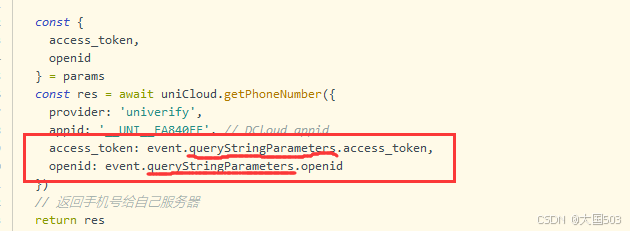uniapp手机号一键登录实现保姆级教程(含前端和后端)
作者:大国503
前置条件
- 手机安装有sim卡
- 手机开启数据流量(与wifi无关,不要求关闭wifi,但数据流量不能禁用。)
- 开通uniCloud服务(但不要求所有后台代码都使用uniCloud)
创建uniapp项目并关联uniClound云空间
新建uniapp项目,勾选下面“启用uniClound”,选择其中一个云服务商即可。

如果在已有项目中启用uniClound,可直接右键项目文件夹,选择“创建uniClound云开发环境”。

创建好uniClound云开发环境后,会在项目目录中增加一个“uniClound”的文件夹,右键该文件夹,选择“关联云服务空间或项目”。

如果还没有相应的云服务空间,可以选择新建云服务空间

打开uniClound官网开发者后台,选择“新建服务空间”

目前阿里云还是免费的,直接选择“立即购买”,

购买之后,在前端再次刷新云服务空间,即可看到新购的服务空间,选择并关联即可。

开启一键登录模块并开通一键登录服务
打开项目的“manifest.json”,选择“App模块配置”,勾选“OAuth(登录授权)”

在uniClound官网开发者后台开通一键登录服务,然后选择“账户信息”,并完成充值。

余额充值

充值之后,打开“应用管理”,点击添加应用

填写应用相关信息后,点击“提交申请”,审核可能会需要几个小时时间

如果还没有Android包名,按图点击前往创建。

会跳到应用列表页,点击自己的应用名称进入详情。

选择“Android云端证书”,选择创建证书

点击证书详情,记住“MD5”,“SHA1”和“SHA256”。

点击“各平台信息”,完善上面的“MD5”,“SHA1”和“SHA256”等信息即可。

编写云函数并上传部署
回到项目,右键“cloundfunctions”,新建云函数/云对象,取名“getPhoneNumber”(函数名可自定义)。

打开“getPhoneNumber”文件夹下的“index.js”,编写如下代码。

复制下面代码,修改成自己的DClound appid即可
'use strict';
exports.main = async (event, context) => {
// event里包含着客户端提交的参数
let data = await uniCloud.getPhoneNumber({
appid: '__UNI__AAAAAA', // 替换成自己开通一键登录的应用的DCloud appid,使用callFunction方式调用时可以不传(会自动取当前客户端的appid),如果使用云函数URL化的方式访问必须传此参数
provider: 'univerify',
access_token: event.access_token,
openid: event.openid
})
return data//返回的data里包含手机号
}
自HBuilderX
3.4.0起,一键登录相关功能移至扩展库uni-cloud-verify内。在一段时间内无论开发者是否使用扩展库云函数都可以正常使用uniCloud.getPhoneNumber。HBuilderX 3.4.0及之后的版本上传云函数时如果没有指定使用uni-cloud-verify扩展库的云函数将无法调用uniCloud.getPhoneNumber接口。关于扩展库的说明见:云函数扩展库
在云函数的package.json内添加uni-cloud-verify的引用即可为云函数启用此扩展,无需做其他调整,完整的package.json示例如下:
{
"name": "univerify",
"extensions": {
"uni-cloud-verify": {} // 启用一键登录扩展,值为空对象即可
}
}
写完后,右键“cloudfunctions”,上传所有云函数。

获取手机号流程

(第一种) 前端直接调用云函数获取手机号
这里写一个简单的登录功能。
<template>
<view>
<button @tap="goLogin">手机号一键登录</button>
</view>
</template>
<script setup>
//手机号一键登录事件
function goLogin() {
uni.login({
provider: 'univerify',
univerifyStyle: { // 自定义登录框样式
//参考`univerifyStyle 数据结构`
"fullScreen": true, // 是否全屏显示,默认值: false
"title": '快速登录',
"backgroundColor": "#ffffff", // 授权页面背景颜色,默认值:#ffffff
"icon": {
"path": "../../static/my/头像.png" // 自定义显示在授权框中的logo,仅支持本地图片 默认显示App logo
},
"phoneNum": {
"color": "#000000", // 手机号文字颜色 默认值:#000000
"fontSize": "18" // 手机号字体大小 默认值:18
},
"slogan": {
"color": "#8a8b90", // slogan 字体颜色 默认值:#8a8b90
"fontSize": "12" // slogan 字体大小 默认值:12
},
// 一键登录
"authButton": {
"normalColor": "#3479f5", // 授权按钮正常状态背景颜色 默认值:#3479f5
"highlightColor": "#2861c5", // 授权按钮按下状态背景颜色 默认值:#2861c5(仅ios支持)
"disabledColor": "#73aaf5", // 授权按钮不可点击时背景颜色 默认值:#73aaf5(仅ios支持)
"textColor": "#ffffff", // 授权按钮文字颜色 默认值:#ffffff
"title": "本机号码一键登录" // 授权按钮文案 默认值:“本机号码一键登录”
},
// 其他登录方式
"otherLoginButton": {
"visible": "true", // 是否显示其他登录按钮,默认值:true
"normalColor": "#f8f8f8", // 其他登录按钮正常状态背景颜色 默认值:#f8f8f8
"highlightColor": "#dedede", // 其他登录按钮按下状态背景颜色 默认值:#dedede
"textColor": "#000000", // 其他登录按钮文字颜色 默认值:#000000
"title": "密码登录", // 其他登录方式按钮文字 默认值:“其他登录方式”
"borderWidth": "1px", // 边框宽度 默认值:1px(仅ios支持)
"borderColor": "#c5c5c5" //边框颜色 默认值: #c5c5c5(仅ios支持)
},
// 自定义按钮登录方式
"buttons": { // 仅全屏模式生效,配置页面下方按钮 (3.1.14+ 版本支持)
"iconWidth": "45px", // 图标宽度(高度等比例缩放) 默认值:45px
"list": [{
"provider": "apple",
"iconPath": "/static/test.jpg", // 图标路径仅支持本地图片
},
{
"provider": "weixin",
"iconPath": "/static/test.jpg",
}
]
},
"privacyTerms": {
"defaultCheckBoxState": "true", // 条款勾选框初始状态 默认值: true
"textColor": "#8a8b90", // 文字颜色 默认值:#8a8b90
"termsColor": "#1d4788", // 协议文字颜色 默认值: #1d4788
"prefix": "我已阅读并同意", // 条款前的文案 默认值:“我已阅读并同意”
"suffix": "并使用本机号码登录", // 条款后的文案 默认值:“并使用本机号码登录”
"fontSize": "12", // 字体大小 默认值:12,
"privacyItems": [
// 自定义协议条款,最大支持2个,需要同时设置url和title. 否则不生效
{
"url": "https://", // 点击跳转的协议详情页面
"title": "用户服务协议" // 协议名称
}
]
}
},
success(res) { // 登录成功
console.log(res);
let openid = res.authResult.openid; //拿到openid
let access_token = res.authResult.access_token; //拿到access_token
console.log(openid)
console.log(access_token)
// 在得到access_token和openid后,通过callfunction调用云函数
uniCloud.callFunction({
name: "getPhoneNumber",
data: {
openid,
access_token
}
}).then(res1 => {
console.log("获取成功");
console.log(res1);
// 获取用户的手机号
let phoneNumber = res1.result.phoneNumber;
//接下来就进行你自己的操作
//...
//...
}).catch((err) => {
// 执行失败后的操作
//...
//...
})
},
// 当用户点击自定义按钮时,会触发uni.login的fail回调[点击其他登录方式,可以跳转页面,或执行事件]
fail(res) { // 登录失败
console.log(res.code)
if (res.code == "30002") {
console.log('账号密码登录');
}
}
})
}
</script>
(第三种)后台调用云函数获取手机号
后台代码
// 以nodejs为例
const crypto = require('crypto')
const secret = 'your-secret-string' // 自己的密钥不要直接使用示例值,且注意不要泄露
const hmac = crypto.createHmac('sha256', secret);
// 自有服务器生成签名,并以GET方式发送请求
const params = {
access_token: 'xxx', // 客户端传到自己服务器的参数
openid: 'xxx'
}
// 字母顺序排序后拼接签名串
const signStr = Object.keys(params).sort().map(key => {
return `${key}=${params[key]}`
}).join('&')
hmac.update(signStr);
const sign = hmac.digest('hex')
// 最终请求如下链接,其中https://xxxx/xxx为云函数Url化地址
// https://xxxx/xxx?access_token=xxx&openid=xxx&sign=${sign} 其中${sign}为上一步得到的sign值云函数Url化地址设置可修改。


对应云函数“index.js”,修改如下:
// 云函数验证签名,此示例中以接受GET请求为例作演示
const crypto = require('crypto')
exports.main = async function (event){
const secret = 'your-secret-string' // 自己的密钥不要直接使用示例值,且注意不要泄露
const hmac = crypto.createHmac('sha256', secret);
let params = event.queryStringParameters
const sign = params.sign
delete params.sign
const signStr = Object.keys(params).sort().map(key => {
return `${key}=${params[key]}`
}).join('&')
hmac.update(signStr);
if(sign!==hmac.digest('hex')){
throw new Error('非法访问')
}
const {
access_token,
openid
} = params
const res = await uniCloud.getPhoneNumber({
provider: 'univerify',
appid: 'xxx', // DCloud appid
access_token: event.queryStringParameters.access_token,
openid: event.queryStringParameters.openid
})
// 返回手机号给自己服务器
return res
}注意:云函数修改之后,右键“getPhoneNumber”,上传部署才能生效。
前端代码:
uni.login({
provider: 'univerify',
success: function(res) {
console.log('LOGINres----', res);
let data = {
accessToken: res.authResult.access_token,
openId: res.authResult.openid
}
console.log('data----', data);
uni.request({
url: 'https://xxxxx/xxx', //自己应用服务器的请求地址
data: {
data: JSON.stringify(data)
},
method: "POST",
header: {
"content-type": "application/x-www-form-urlencoded"
},
success: function(r) {
console.log('结果---', r)
//获取登录成功的token,并保存在前端
},
fail: function(err) {
console.log('err--', err);
}
})
},
fail: function(err) {
console.log('err', err);
}
})
错误码

30004
login:fail -20102其他错误 Android:
1.确认开发者中心一键登录已添加应用并审核通过
2.检查开通一键登录时使用的签名证书和云打包时使用的签名证书一致
常见问题
- 后台请求云函数获取手机号报错:Error: Parameter access_token is required(1)首先检查后端是否传了access_token。
(2)检查前端云函数的“index.js”的openid和access_token的获取方式要加上“queryStringParameters”。并确保修改“index.js”文件后要右键上传部署才生效。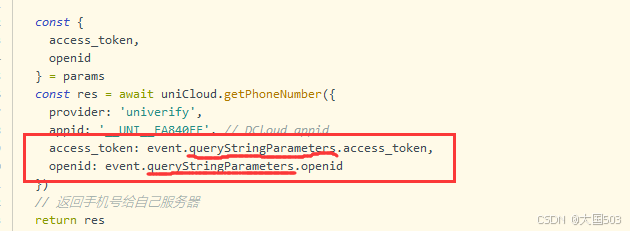
参考:
1.官网:https://uniapp.dcloud.net.cn/univerify.html
总结
到此这篇关于uniapp手机号一键登录实现的文章就介绍到这了,更多相关uniapp手机号一键登录内容请搜索脚本之家以前的文章或继续浏览下面的相关文章希望大家以后多多支持脚本之家!